カメラ設定の勉強していると「ホワイトバランス」という言葉を頻繁に見つけることになります。写真を撮るうえで重要な要素であるからなんでしょうね。
では、ホワイトバランスとは?とググってみると多くの解説情報なんかが出てきます。

カメラメーカー Canonさんの場合です。私なんかが下手な説明をするよりホームページを見ていただいた方が良いでしょう。(;^ω^)
先ずは基本的な「写真用語集-ホワイトバランス(WB)」です。
更に詳しく「Q&A検索-明かりに合わせてカメラを設定する方法(ホワイトバランスとは?)」です。
そして私の使ってるカメラ EOS Kiss X7i についての設定方法もありました。「Q&A検索-ホワイトバランスを設定する方法(EOS Kiss X7i )」です。
カメラ機能の設定をする際に、「MENU」ボタンを押して選択する方法があるんですが「ホワイトバランス(WB)」は「MENU」ボタンの中にはありません。
十字キーの上「WB」ボタンを押してその中から選択、設定します。
もうひとつ、「Q」クイック設定ボタンを押して「撮影機能の設定」画面を表示、その中の「ホワイトバランス」を押して選択、設定する方法があります。
でも十字キーを使う方が早いし、解りやすいですよね。
ホワイトバランスの設定によってどのような差が出るのかテストしてみました。
その前に条件設定の確認です。
1、撮影する部屋は遮光カーテンによって外光を遮断。
2、ストロボ、フラッシュは使用しない。
3、室内の照明は昼白色 色温度:5000K Ra85
4、モードダイヤル設定 マニュアル露出
5、撮影設定 シャッター速度:1/60秒 露出:f5.6 ISO感度:800
6、バックの色は白色度98%のコピー用紙を使用
7、ホワイトバランスモード確認(ホームページよりEOS Kiss X7iに則した部分を抜粋して転記しています)
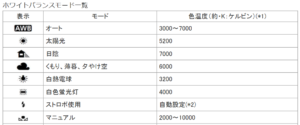

上のホワイトバランスモード一覧の表に基づいて上から順にオートから白色蛍光灯まで見ていきます。
モード:オート 色温度約3000K~7000K

モード:太陽光 色温度約5200K

モード:日陰 色温度約7000K

モード:くもり 色温度約6000K

モード:白熱電球 色温度約3200K

モード:白色蛍光灯 色温度約4000K

比較して見えるように写真を小さくして並べてみましょう。
オート 太陽光 日陰



くもり 白熱電球 白色蛍光灯



ホワイトバランスの設定によっては全く違う色になってしまうのですね。
よほど撮影時の前にホワイトバランスを意識して設定しないととんでもない写真になってしまい、後からでは取り返し(撮り返し)が付かなくなってしまいます。(;´Д`)
でも大丈夫。(・・・かもしれない) 画像処理ソフトがあれば後でなんとでも修正できます。(・・でも厳密にいうとどうなのかなって思う人もいるかも)
Photoshop(フォトショップ)って言う定番の画像処理ソフトがあれば何とでもなっちゃいます。Photoshop、 Camera Raw(カメラ ロウ)でググってみれば JPEG のデータだってホワイトバランスの調整が出来ますよって言う情報が出てきます。
Photoshopはお高いという方は無償でも入手可能で高機能なソフトもあります。「GIMP」(ギンプって読むようです)。このソフトも使用している方が大変多いらしく、ダウンロードの方法やら、使い方なんかもググれば多く出てきます。それに参考書だってあるんです。
このような画像処理は優秀でホワイトバランの調整だけでなく色んな加工ができるんです。
でも、そのためにホントの色が失われてしまう、被写体に対して真摯に向き合う姿勢が崩れてしまうんじゃないかって思うのは私だけでしょうか。
でも、PhotoshopもGIMPも私の使用しているパソコンのデスクトップにデンとかまえていて毎回のように使用し助けられています。(^^;)
スポンサーリンク

